アプリケーションメニューの表示
アプリケーションメニューの表示を変更します。
システム管理者によって、設定の変更が許可されていない場合、個人設定から設定を変更することはできません。設定画面が表示されない場合は、システム管理者に確認してください。
個人設定での変更を許可する設定についての詳細は、管理者ヘルプのアプリケーションメニューの変更をユーザーに許可する方法を参照してください。
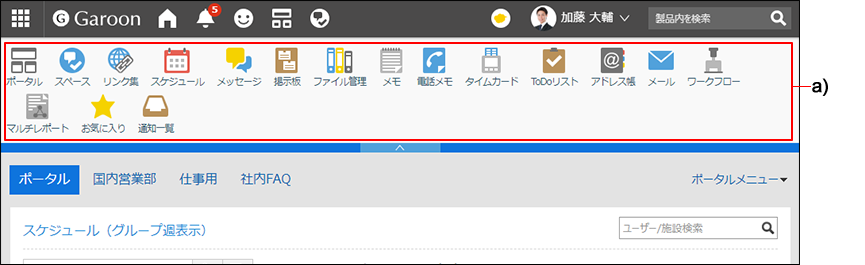
a) :アプリケーションメニュー
操作手順:
-
ヘッダーの[ユーザー名]をクリックします。

-
[個人設定]をクリックします。
-
「個人設定(共通)」画面で、「画面表示」の[アプリケーションメニュー表示方法の設定]をクリックします。
-
「アプリケーションメニュー表示方法の設定」画面の「アプリケーションメニューの表示」項目で、アプリケーションメニューを表示するかどうかを設定します。
 「表示する」のチェックボックスの選択を外すと、アプリケーションメニューを非表示にできます。
「表示する」のチェックボックスの選択を外すと、アプリケーションメニューを非表示にできます。
-
「アプリケーションメニューの表示形式」項目で、アプリケーションのアイコンを表示するかどうかを設定します。
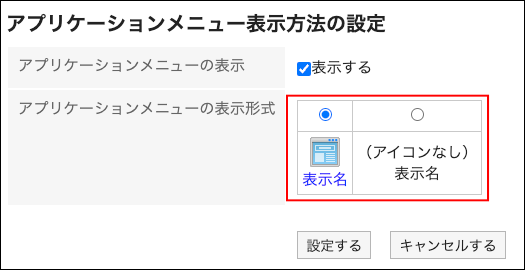 アプリケーションのアイコンを表示しない設定の場合、アプリケーションメニューにはアプリケーション名のみ表示されます。
アプリケーションのアイコンを表示しない設定の場合、アプリケーションメニューにはアプリケーション名のみ表示されます。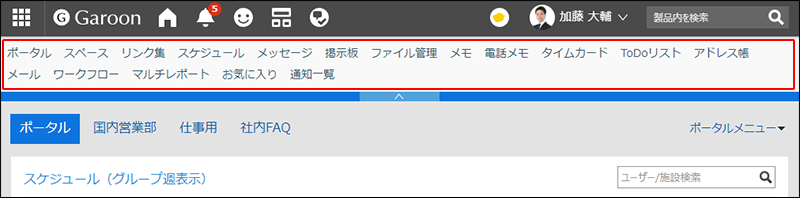
-
設定内容を確認し、[設定する]をクリックします。